Gerenciamento de licenças BYOL para Cloud Volumes ONTAP
 Sugerir alterações
Sugerir alterações


Adicione uma licença de sistema BYOL da Cloud Volumes ONTAP para adicionar capacidade adicional, atualizar uma licença de sistema existente e gerenciar licenças BYOL para backup na nuvem.
Gerenciamento de licenças de sistema
Você pode comprar várias licenças para um sistema BYOL da Cloud Volumes ONTAP para alocar mais de 368 TB de capacidade. Por exemplo, você pode comprar duas licenças para alocar até 736 TB de capacidade para o Cloud Volumes ONTAP. Ou você pode comprar quatro licenças para obter até 1,4 PB.
O número de licenças que você pode comprar para um único sistema de nó ou par de HA é ilimitado.
Obtenção de um ficheiro de licença do sistema
Na maioria dos casos, o Cloud Manager pode obter automaticamente seu arquivo de licença usando sua conta do site de suporte da NetApp. Mas se não puder, você precisará fazer o upload manual do arquivo de licença. Se não tiver o ficheiro de licença, pode obtê-lo a partir do NetApp.com.
-
Aceda ao "Gerador de arquivos de licença NetApp" e inicie sessão utilizando as suas credenciais do site de suporte da NetApp.
-
Introduza a sua palavra-passe, escolha o seu produto, introduza o número de série, confirme que leu e aceitou a política de privacidade e, em seguida, clique em Enviar.
Exemplo
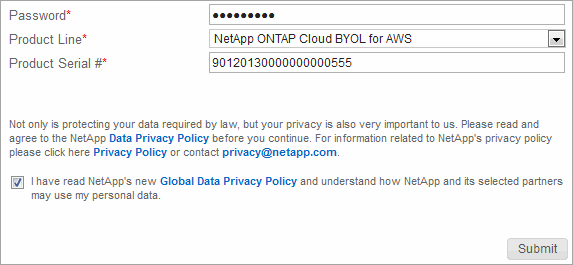
-
Escolha se você deseja receber o arquivo JSON serialnumber.NLF por e-mail ou download direto.
Adicionando uma nova licença de sistema
Adicione uma nova licença de sistema BYOL a qualquer momento para alocar 368 TB de capacidade adicional ao seu sistema BYOL da Cloud Volumes ONTAP.
-
No Cloud Manager, abra o ambiente de trabalho BYOL da Cloud Volumes ONTAP.
-
Clique no ícone do menu e, em seguida, clique em Licença.

-
Clique em Add CVO System License.

-
Escolha introduzir o número de série ou carregar o ficheiro de licença.
-
Clique em Adicionar licença.
O Cloud Manager instala o novo arquivo de licença no sistema Cloud Volumes ONTAP.
Atualizar uma licença de sistema
Quando você renova uma assinatura BYOL entrando em Contato com um representante da NetApp, o Cloud Manager obtém automaticamente a nova licença do NetApp e a instala no sistema Cloud Volumes ONTAP.
Se o Cloud Manager não puder acessar o arquivo de licença pela conexão segura à Internet, você poderá obter o arquivo sozinho e, em seguida, fazer o upload manual do arquivo para o Cloud Manager.
-
No Cloud Manager, abra o ambiente de trabalho BYOL da Cloud Volumes ONTAP.
-
Clique no ícone do menu e, em seguida, clique em Licença.
-
Clique em Atualizar licença do sistema CVO.

-
Clique em carregar ficheiro e selecione o ficheiro de licença.
-
Clique em Atualizar licença.
O Cloud Manager atualiza a licença no sistema Cloud Volumes ONTAP.
Adicionar e atualizar sua licença do Backup BYOL
Você usa a página licenças BYOL para adicionar ou atualizar sua licença do Backup BYOL.
-
No Cloud Manager, abra o ambiente de trabalho BYOL da Cloud Volumes ONTAP.
-
Clique no ícone do menu e, em seguida, clique em Licença.

-
Clique em Adicionar licença de backup ou Atualizar licença de backup dependendo se você está adicionando uma nova licença ou atualizando uma licença existente.
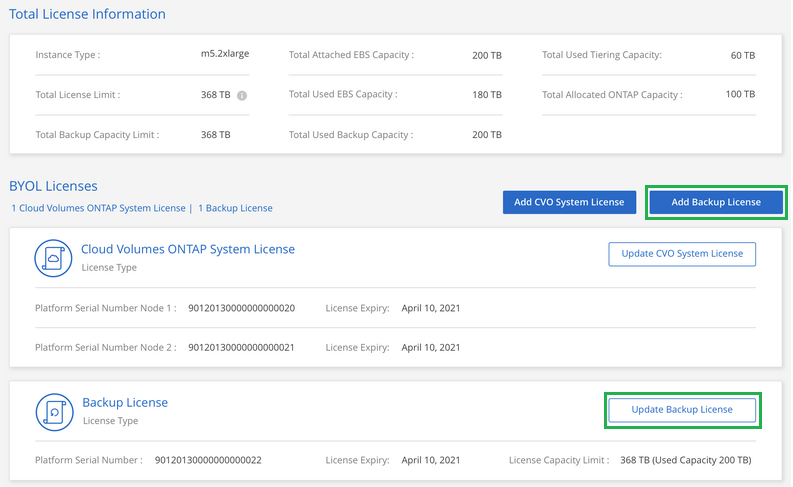
-
Insira as informações da licença e clique em Adicionar licença:
-
Se você tiver o número de série, selecione a opção Digite o número de série BYOL de backup e digite o número de série.
-
Se você tiver o arquivo de licença de backup, selecione a opção Upload Backup BYOL License e siga as instruções para anexar o arquivo.
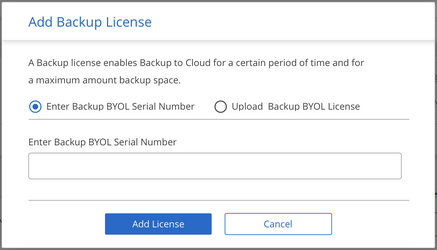
-
O Cloud Manager adiciona ou atualiza a licença para que o serviço Backup to Cloud esteja ativo.


